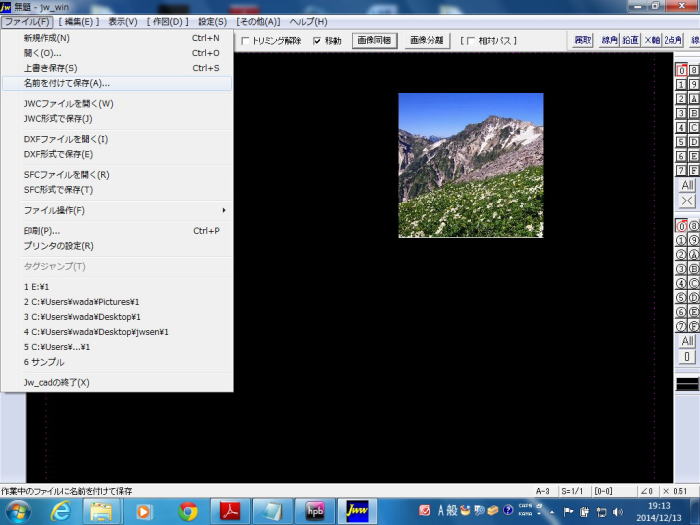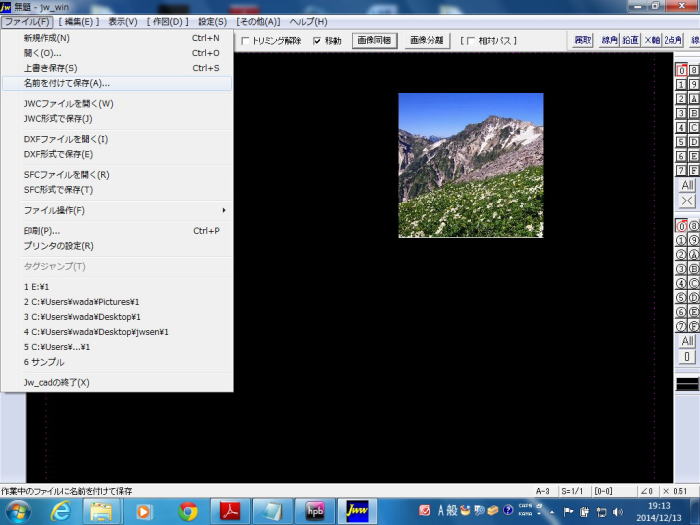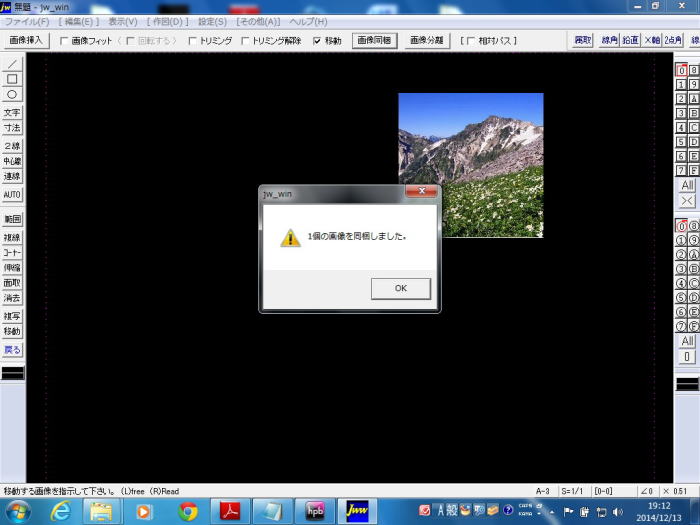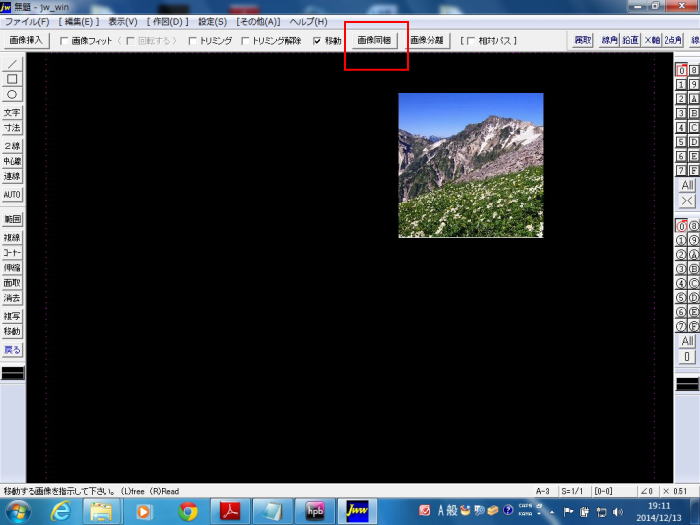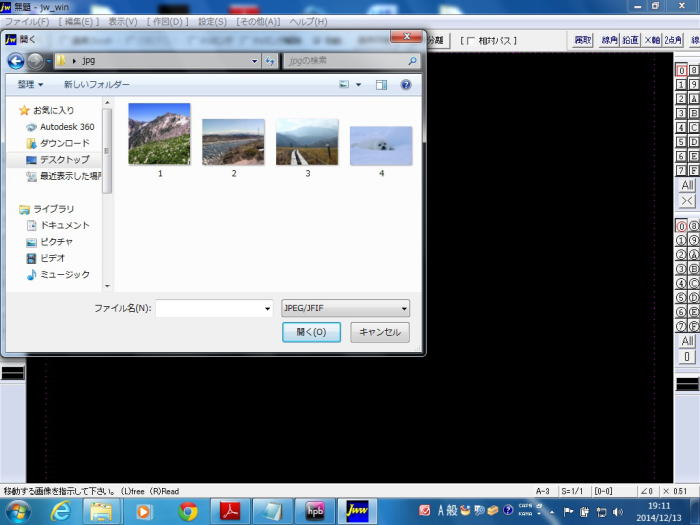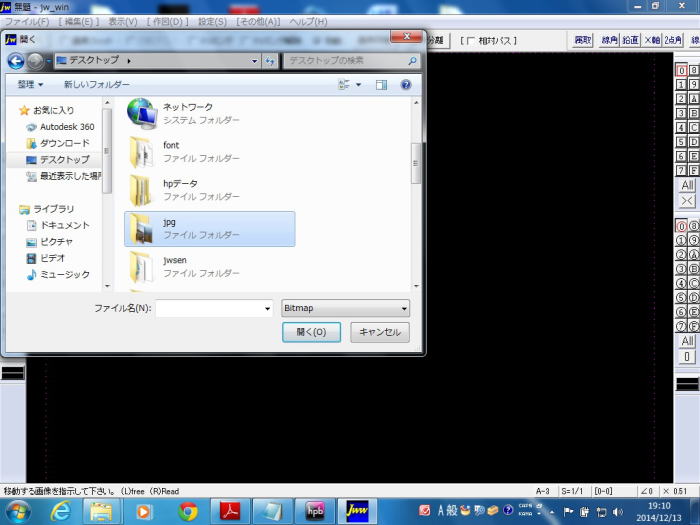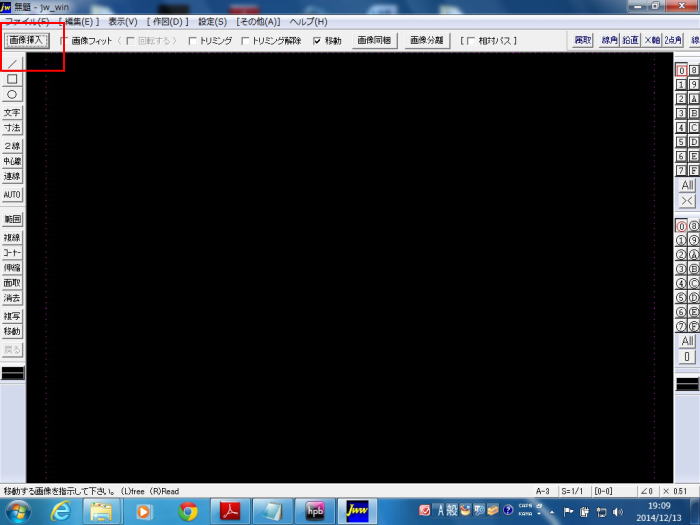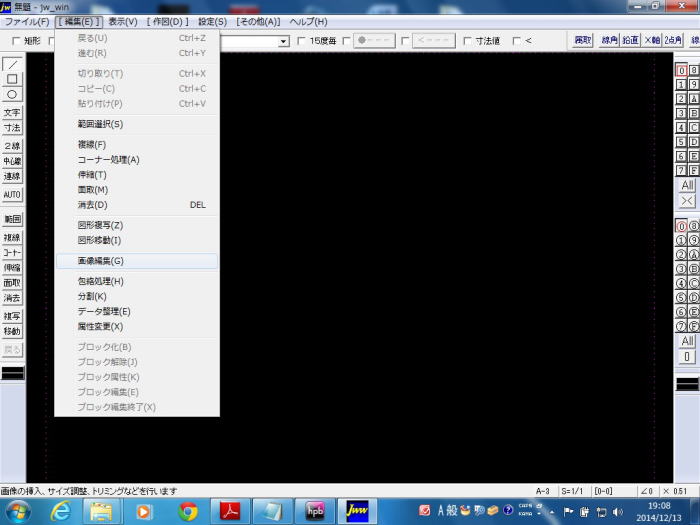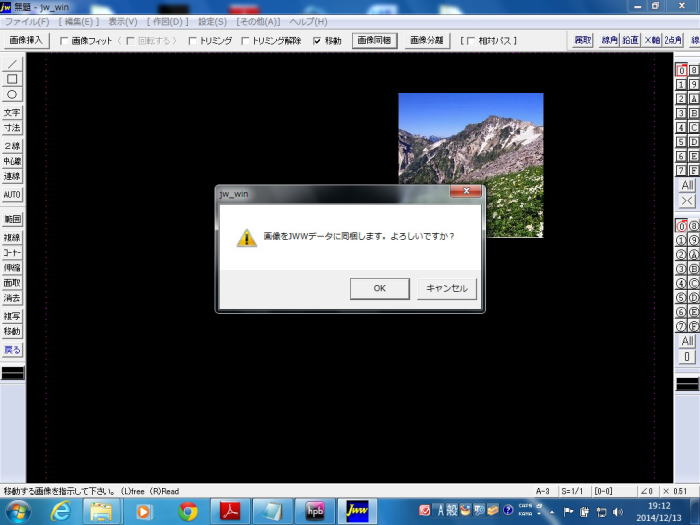JwCAD で画像を貼り付ける(画像同梱)
OKボタンを押します。
OKボタンを押します。
画面上で貼り付ける場所をクリックします。
貼り付ける画像ファイルを選択して開きます。
バージョン7から画像貼付機能が高機能になりました。画像同梱というものです。従来は、画像を
貼り付けたら画像ファイルとリンクしています。、画像を含む図面データを受け渡すには、画像ファイルも
一緒に渡す必要がありました。貼り付けた画像を一緒にフォルダ入れる必要がありました。
しかし、画像同梱を行う事により、図面データ内(※JWW Ver.7 形式のみ)に画像データを埋め込む事が
可能になり、図面データを受け渡す際に、画像ファイルへのパス名を相対パスに変更不要です。
別途画像ファイルを一緒に渡すという必要もありません。
※画像同梱したjwwファイルはVer7.00以前のJw_cadでは読み込むことが出来ませんので注意!
では画像同梱を説明します。編集メニューから画像編集を実行します。
ファイルメニュー名前を付けて保存で終了です。
画面が変わりますので、上左にある画像挿入ボタンを押します。
※Jwで貼り付けできる画像はビットマップ(BMP)だけなので、JPGファイルを貼り付けるときは
スージーという Plug-in が必要です。Jwのフォルダに貼り付けるだけです。無料でダウンロード
できます。
(プラグインツールはSusieさんのサイトにいけばダウンロードできます。)
Susie32 で PNG (Portable Network Graphics) 形式の画像ファイルを表示させるための Plug-in です。
ダイアログが表示されますんで、画像の入っているフォルダを選択します。